Apat na paraan upang mag-output ng video mula sa iPhone sa TV
Ang mga modernong teknikal na mga aparato ay nagbibigay ng mahusay na mga pagkakataon para sa mga gumagamit: halimbawa, sa pamamagitan ng pag-unawa kung paano output ang nakunan video mula sa isang iPhone sa isang TV, maaari mong madaling i-on ang iyong gadget sa isang mobile na cinema. Ang paglipat ng mga imahe at video mula sa Iphone ay magagamit sa iba't ibang paraan, at hindi kinakailangan upang bumili ng karagdagang kagamitan. Ang mga modernong mobile device ay may mga kinakailangang built-in function.

Ang nilalaman
Paano ikonekta ang iPhone sa TV
Ang pag-synchronize ng mga device na ito para sa pagsasahimpapawid ng video at pagpapadala ng mga imahe gamit ang cable ay posible sa mga sumusunod na paraan.
- Sa pamamagitan ng HDMI-cable o composite connector. Kung ang TV ay walang kakayahan upang kumonekta sa isang wireless network, ito ang pinaka-budgetary option para sa paglilipat ng nilalaman ng media.
- Sa pamamagitan ng isang karagdagang prefix Apple TV. Salamat sa aparatong ito, kahit na ang pinakasimpleng modernong TV na walang Smart TV ay maaaring maging isang malakas na sentro ng multimedia. Siyempre, ito ay hindi makatuwiran upang makuha ang naturang media player para lamang sa layunin ng pagsasahimpapawid ng video mula sa iphone sa TV. Kung ang layunin ng gumagamit ay hindi lamang upang ikonekta ang gadget, ngunit upang magbigay ng kasangkapan sa iyong TV gamit ang iba pang mga kapaki-pakinabang na function, dapat mong isipin ang tungkol sa naturang kagamitan sa TV. Ang pagpili dito ay hindi limitado lamang sa pamamagitan ng "mansanas" na pamamaraan: Mga Consolang Smart TV inaalok ng maraming mga tagagawa.
- Sa pamamagitan ng wireless na koneksyon DLNA. Kung mayroon ang TV function na koneksyon sa pamamagitan ng WI-FI, maaari mong malutas ang isyu ng pag-synchronise nang walang karagdagang kagamitan. Ito ay sapat na upang i-install ang libreng application sa iyong gadget at kumonekta sa TV.
- Sa pamamagitan ng aparato Chromecast. Ito ay isang maliit na digital media player mula sa Google. Gamit ito maaari mong at Ipad kumonekta sa tv.
Paano ikonekta ang iphone sa TV sa pamamagitan ng HDMI cable o analog connector
Sa mga gadget ng Apple mobile, ginagamit ang isang proprietary connector. Depende sa mga modelo, ito ay isang 30-pin, tulad ng iPad, iPhone 4 o iPod touch (4th generation) o Lightning 8-pin, na nagsisimula sa iPhone 5 at iPod Touch 5th generation. Sa ilalim ng mga pamantayang ito, ang isang malaking bilang ng iba't ibang mga accessories ay ginawa, kabilang Digital AV Adaptor - isang digital adapter na nagbibigay-daan sa iyo upang dobleng digital na nilalaman sa iphone, iPad o iPod sa screen ng TV. Mayroon itong interface ng HDMI na magagamit sa karamihan sa mga modernong LCD TV. Upang ikonekta ang isang aparatong mobile sa isang widescreen panel sa pamamagitan ng naturang accessory, kinakailangan HDMI-cablena binili rin nang hiwalay.

Kung sakaling walang posibilidad na ilipat ang video mula sa iphone sa pamamagitan ng HDMI sa TV, makakatulong ito composite o component cable. Ang pamantayan na ito, na tinanggap ang simpleng pangalan na "tulipan". Ang pagpipiliang ito ay angkop para sa mga kagamitan sa telebisyon, na may isang analog connector. Sa kasong ito, bilang adaptor para sa isang mobile na aparato, kailangan mong bumili ng isang composite o component AV cable mula sa Apple, ayon sa pagkakabanggit.
Mga tagubilin para sa pagkonekta sa iPhone sa TV sa pamamagitan ng cable.
- Ikonekta ang adaptor sa telepono.
- Ikonekta ang HDMI, composite o component cable sa iyong TV.
- I-on ang TV at ilipat ito sa naaangkop na input signal mode.
- Matapos ang lahat ng bagay ay konektado, madali upang ipakita ang video mula sa isang iPhone sa screen ng TV - lamang i-on ang video sa iyong mobile device.
Kaya, hindi lamang mo mai-broadcast ang video sa HD-format na may resolusyon hanggang sa 1080p. (para sa Lightning), ngunit din ang imahe, musika, mga pagtatanghal, mag-browse ng mga application, mga mapagkukunan ng Internet, atbp.
Ito ay nagkakahalaga ng noting na ang analog at 30-pin connector para sa naunang mga bersyon ay hindi sumusuporta sa paglipat ng video sa Full HD na format.

Paggamit ng Apple TV at AirPlay upang maglipat ng data mula sa isang iPhone
Nagsasalita ng tulad ng isang multifunctional na aparato tulad ng Apple TV sa mga tuntunin ng paghahatid at pag-playback ng multimedia na nilalaman, maaari mong sabihin na ang pangangailangan upang magpadala ng data mula sa telepono ay bihirang kinakailangan. Ang set-top box na ito ay nilagyan ng lahat ng mga sikat at kasalukuyang mga tampok. Ngunit pa rin, ang mga branded na add-on na kagamitan ng Apple ay nagbubukas ng mas maraming posibilidad para sa mga gumagamit. Paggamit ng teknolohiya ng AirPlay, maaari kang magpalit ng isang TV na hindi kahit na may Smart functionality sa isang totoo controller ng laro.
Sapat na para sa:
- ikonekta ang mga aparato sa isang karaniwang wireless network;
- buhayin ang pagpipiliang AirPlay sa iPhone, na nasa mga setting ng pamamahala ng iOS, at i-activate ang broadcast sa Apple TV.
Bilang karagdagan sa video, gamit ang pagpipiliang ito, maaari kang maglipat ng iba pang digital na impormasyon.
Ang Apple TV ay walang alinlangan na isang mahalagang pagkuha para sa mga tagahanga at tagahanga ng mga gadget ng apple company. Ang ganitong kagamitan ay makakatulong upang malutas ang maraming pang-araw-araw na problema, pati na rin ang pag-iba-ibahin ang mga gawain sa paglilibang

Wireless na koneksyon sa pamamagitan ng DLNA
Ang larawan at video mula sa iphone, mga video mula sa Youtube, na muling ginawa ng musika, ay maaaring mailipat sa TV sa pamamagitan ng wireless WI-FI. Sa pamamagitan ng newfangled device sa malaking screen Maaari ka ring maglaro. Ang proseso ay kinokontrol mula sa telepono, at ang lahat ng mga pagkilos ay nadoble sa TV.
Siyempre, ang paraan ng pagpapadala ng nilalaman ng multimedia ay itinuturing na isa sa ang pinakasimpleng, dahil ang buong proseso ay upang pindutin ang ilang mga pindutan sa pagpapakita ng gadget. Ngunit bukod sa mobile device, ang TV ay dapat ding matugunan ang ilang mga katangian. Sa kawalan ng posibilidad na kumonekta sa telepanel sa isang wireless network, kakailanganin itong magamit sa karagdagang kagamitan o mga espesyal na adaptor.
Upang lumikha ng home network gamit ang teknolohiya ng DLNA, kailangan mong ipatupad ang 2 kundisyon.
- Ang pangunahing bagay ay ang TV, na kung saan plano mong maglaro ng video, ay nilagyan ng suporta para sa pagtatrabaho sa koneksyon sa WI-FI.
- Bilang karagdagan, ang telepono at telebisyon ay dapat na konektado sa parehong router.
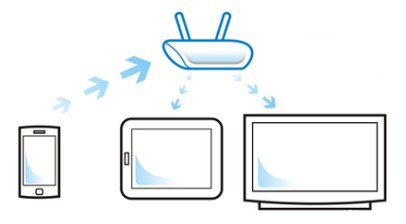
Teknolohiya ng DLNA
Kung natutugunan ang mga kondisyon sa itaas, maaari mong i-install karagdagang mga application para sa trabaho - Maaaring ma-download ang mga ito nang libre sa App Store. Ang software na gagana sa isang wireless network ay makakatulong sa paglipat ng data mula sa telepono patungo sa TV. Maaari kang pumili mula sa ilang mga tanyag na kagamitan: TV Assist, ImediaShare, Flipps, iMediaShare, Belkin MediaPlay. Siyempre, gamit libreng bersyon, ang gumagamit ay mapipilitang panoorin ang patuloy na flashing na advertising, na dapat isara. Gayunpaman, kung ikukumpara sa lahat ng mga pakinabang, ito ay isang walang kabuluhan minus.
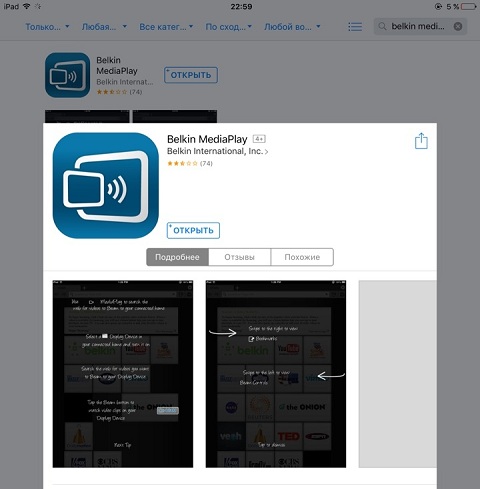
Depende sa kung gaano kadalas mong balak na gumamit ng paglipat ng data mula sa isang iPhone sa iyong TV, ito ay nagkakahalaga ng pagsasaalang-alang ng isang bilang ng bayad na mga programana hindi kasama ang gayong mga abala. Ang mga aplikasyon para sa pakikipagtulungan sa isang wireless network ay lubos na popular ngayon, at mayroong malawak na pagpipilian sa App Store. Ang pagpili ng naaangkop na opsyon alinsunod sa bersyon ng mobile device at ang TV model ay laging makakatulong sa mga gumagamit.
Pagkatapos mag-install ng karagdagang software, kailangan mong magsagawa ng simpleng configuration. Ang pagkakaroon ng paglunsad ng application, piliin ang tab na may mga device na nakakonekta sa network sa kaukulang item at markahan ang iyong TV. Bilang isang patakaran, ang tatak ng TV o ang pangalan ng modelo ay palaging ipinapakita.
Maraming tulad ng mga programa para sa iPhone iminumungkahi ang suporta ng iba't ibang mga serbisyo ng YouTube, Vimeo, Vkontakte, FoxNews, ang built-in na browser ng Internet. Samakatuwid, maaari mong i-broadcast ang video hindi lamang mula sa memory ng telepono o sa cloud, kundi pati na rin nang direkta mula sa Internet.
Upang i-synchronise ang mga device, kinakailangan din na pahintulutan ang pag-access mula sa isang mobile na gadget sa pamamagitan ng interface ng TV.Ngayon ay maaari mong i-on ang video sa iPhone at i-broadcast ito sa malaking screen.
Ang mga katulad na application ay may at karagdagang mga tampok. Halimbawa, i-on nila ang isang gadget sa isang remote control (makakatulong ito kung ang iyong telebisyon ang remote ay hindi gumagana). Sa TV Assist, ang mga tagahanga ng pagguhit ay maaaring mag-eksperimento sa tab na "Paint". Pagguhit sa telepono, lumilitaw din ang imahe sa screen ng TV.
Mga tampok ng Chromecast
Ito ay isang gadget mula sa Google higante sa paghahanap, na nagbibigay din ng kakayahang maglipat ng streaming video at iba pang impormasyon mula sa mga mobile device sa screen ng TV. Sa ilang mga paraan, maaari itong makipagkumpitensya sa Apple TV. Ito ay may suporta para sa mga tanyag na serbisyo sa Internet. Ito ay isang maliit na aparato, hindi mas malaki kaysa sa isang regular na flash drive, na ipinasok sa HDMI- ang socket at nagbibigay ng transfer ng impormasyon sa pamamagitan ng wireless na koneksyon WI—FI. Ang koneksyon ay isinasagawa nang katulad sa naunang tinalakay na paraan ng pagpapadala ng nilalaman ng multimedia sa pamamagitan ng DLNA.

Mayroong maraming mga paraan upang ipakita ang video at iba pang nilalaman ng multimedia mula sa isang iPhone sa isang TV. Nag-iiba sila sa pangangailangan para sa iba't ibang mga kagamitan at ilang mga katangian ng mga gamit na ginamit. Depende sa mga pamantayang ito, ang pinakahusay na opsyon sa pag-synchronize ay pinili para sa mobile phone at ng TV upang maglipat ng data sa pagitan nila.

/rating_on.png)
/rating_off.png)












